
Indicele suspendate este un stil de formatare text care este adesea folosit în citări academice sau bibliografii. Deși este mai frecvent utilizate în documentele Word , S-ar putea să aveți nevoie ocazional de a utiliza liniuțe suspendate în prezentarea dvs. Google Tlides.
Creați o privire agățată utilizând tastatura dvs.
Există o modalitate destul de rapidă de a adăuga o indentare agățată în Google Tlide folosind numai tastatura dvs. În primul rând, plasați cursorul la începutul liniei pe care doriți să o indentați.
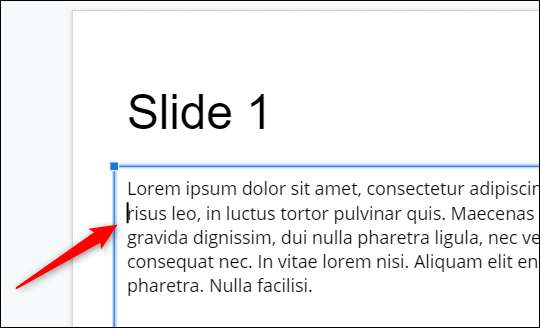
Apoi, apăsați Shift + Enter (Shift + Return pe Mac). Acest lucru va plasa textul pe propria linie, permițându-vă să identificați acea linie unică. Dacă săriți acest pas și încercați să identificați a doua linie, acesta va lingi întregul paragraf.
După aceea, apăsați pur și simplu tasta tab. Linia unică va fi indentată.
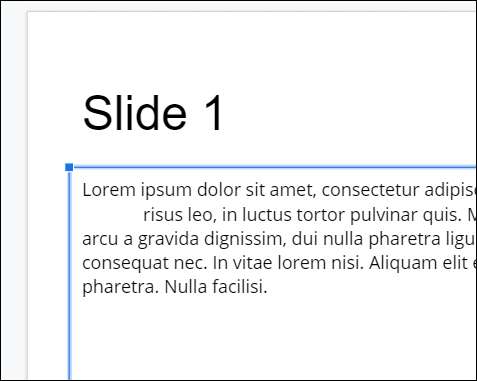
Repetați acest lucru pentru fiecare linie a paragrafului (cu excepția primei linii) pentru a crea o liniuță agățată.
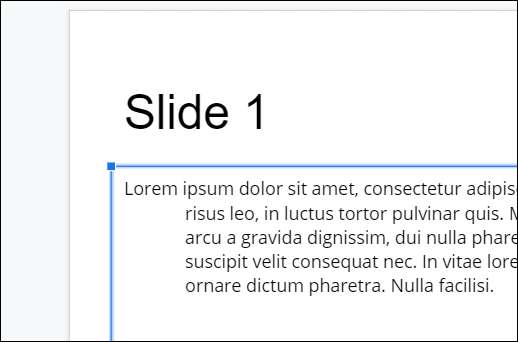
Această metodă este simplă, dar nu are nici o reglare fină de care ai nevoie. Dacă doriți să ajustați indenția la o anumită măsurătoare, puteți utiliza unele dintre instrumentele furnizate în Google Tlides.
Creați o privire de suspendare utilizând instrumentele Google Slides "
Google Slides oferă o riglă, astfel încât să puteți obține o măsurătoare exactă pe indentările dvs. Domnitorul apare deasupra diapozitivelor. Dacă nu puteți vedea conducătorul, faceți clic pe "Vizualizare" și apoi alegeți "Afișați conducătorul".

Domnitorul va apărea deasupra diapozitivelor.
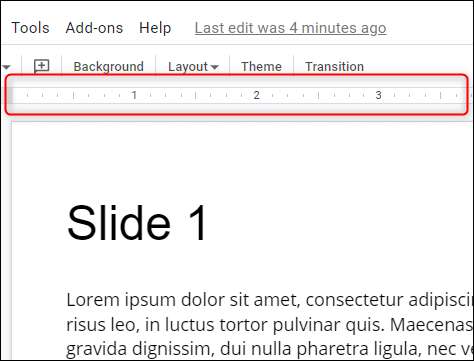
Apoi, selectați paragraful pe care doriți să îl adăugați linia suspendată la. Puteți selecta textul făcând clic și glisați cursorul peste el. Textul selectat este evidențiat în albastru.
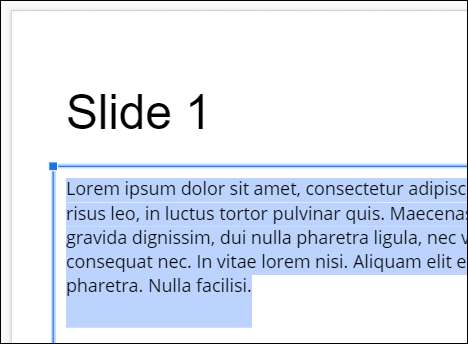
Odată selectat, în conducător vor apărea două instrumente mici de liniuță:
- Prima liniuță - Controlează poziția primei linii.
- Stânga liniuță - stabilește partea stângă a poziției paragrafului.
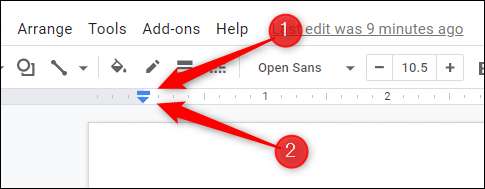
În primul rând, faceți clic și trageți pictograma din stânga in liniuță în poziția dorită ca indentul să fie.
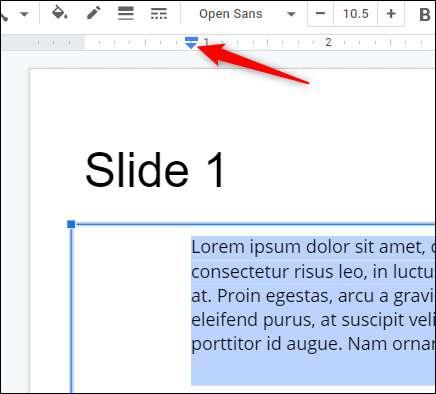
Odată ce ați făcut, întregul paragraf se va mișca. Apoi, faceți clic și trageți pictograma liniei de primă linie din poziția dorită pentru prima linie să înceapă.
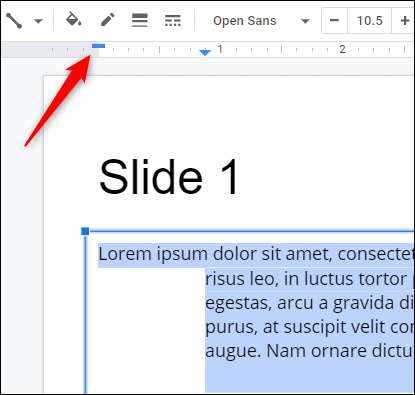
Indentul agățat este acum setat.
Crearea unor liniuțe suspendate în Google Slides este suficient de simplă, dar ați putea găsi după ce ați lucrat în Google Tloide pe care le preferați folosind PowerPoint. Dacă așa este cazul, atunci puteți Conversia diapozitivelor Google la PowerPoint și Creați o agățare liniuță acolo.
LEGATE DE: Cum se creează sau eliminați o liniuță agățată în Microsoft PowerPoint







